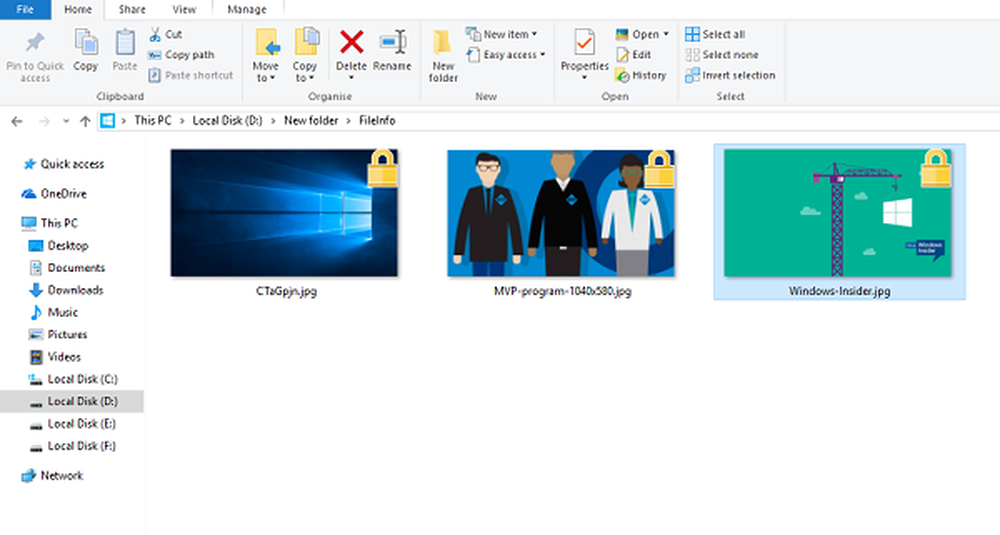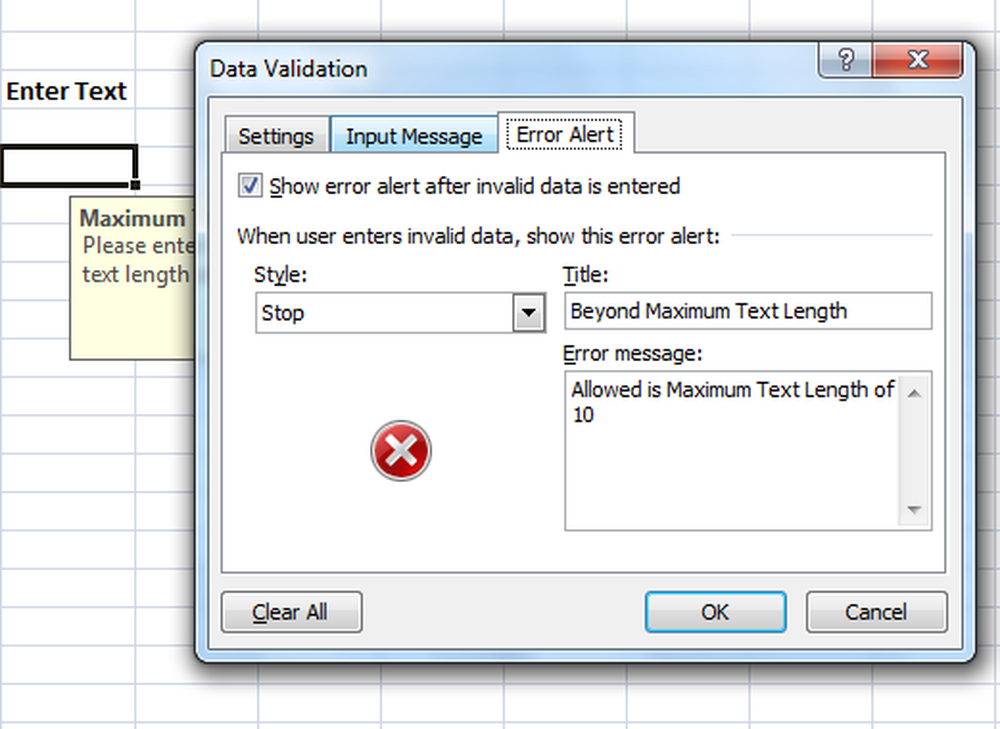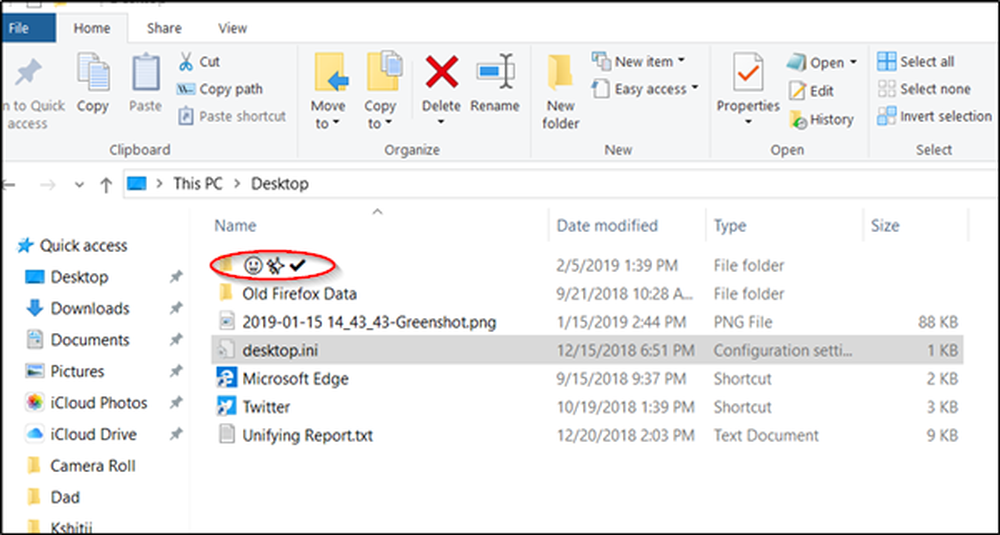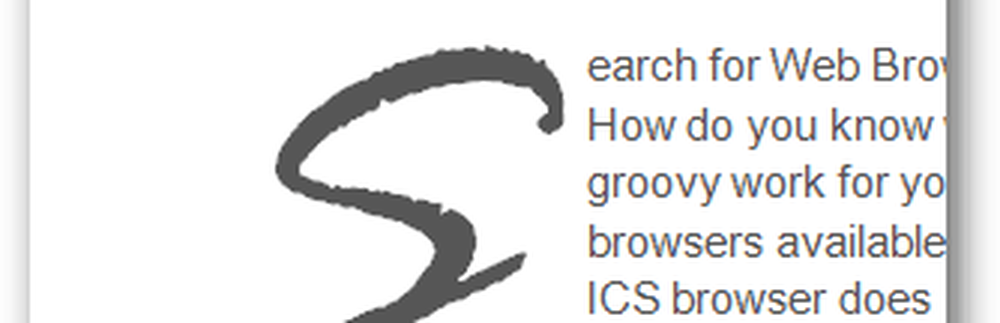Cómo agregar listas desplegables y validación de datos a las hojas de cálculo de Excel 2010

 En Excel 2010 y 2007, una característica útil que utilizo todo el tiempo durante la temporada presupuestaria es la característica Validación de datos que le permite crear una lista desplegable en la celda para rellenar los campos. Dado que varios de nosotros trabajamos juntos en el presupuesto, al usar las listas desplegables puedo mantener la información normalizada, lo que me permite a mí ya mis compañeros de trabajo ahorrar mucho tiempo durante y al final del proceso. Este es solo un ejemplo, pero voy a suponer que entiendes el punto. Si no es así, abra Excel 2010 o 2007 y continúe para ver la magia de las listas desplegables de Excel.!
En Excel 2010 y 2007, una característica útil que utilizo todo el tiempo durante la temporada presupuestaria es la característica Validación de datos que le permite crear una lista desplegable en la celda para rellenar los campos. Dado que varios de nosotros trabajamos juntos en el presupuesto, al usar las listas desplegables puedo mantener la información normalizada, lo que me permite a mí ya mis compañeros de trabajo ahorrar mucho tiempo durante y al final del proceso. Este es solo un ejemplo, pero voy a suponer que entiendes el punto. Si no es así, abra Excel 2010 o 2007 y continúe para ver la magia de las listas desplegables de Excel.!Aunque normalmente agrego listas desplegables de Validación de datos a columnas completas, también puede agregar el desplegable a celdas individuales. En el siguiente ejemplo, voy a crear un menú desplegable a una columna completa para ayudarme a construir la categoría de género de mi colección de música..
Paso 1 - Selecciona las celdas para agregar validación
Haga clic en una columna para resaltar toda la columna.
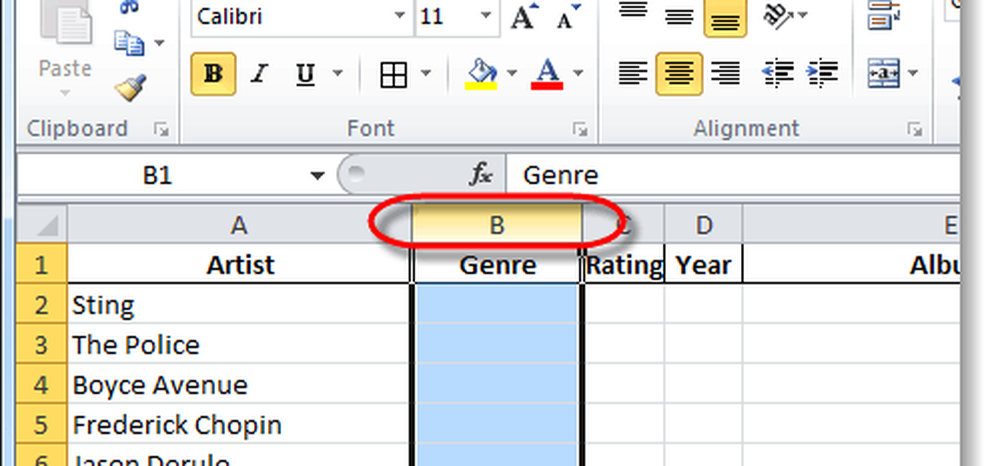
Paso 2 - Cinta de datos
Ahora que has seleccionado las celdas deseadas, Hacer clic la Datos pestaña en la cinta y luego Hacer clic la Validación de datos herramienta.

Paso 3 - Criterios de validación
Desde el Ajustes Lengüeta, Hacer clic la lista desplegable Permitir y Hacer clic Lista.
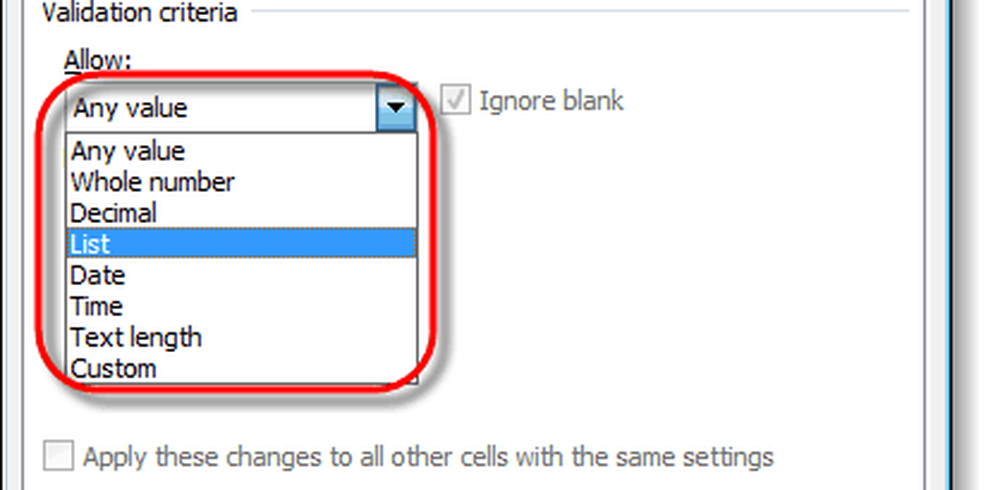
Paso 4 - Lista desplegable
En el cuadro Fuente hay dos opciones diferentes.
- Si ya tiene algunas filas con los datos de su Lista, simplemente puede seleccionar esos campos. Esta es la razón por la que normalmente hago IE: use una columna oculta en algún lugar de mi hoja de cálculo, sin embargo, para simplificar las cosas, sugiero el número 2 para este ejercicio.
- Introduzca manualmente los datos para el menú desplegable mediante Mecanografía En la caja los separan con una coma..
Hacer clic DE ACUERDO ahorrar.
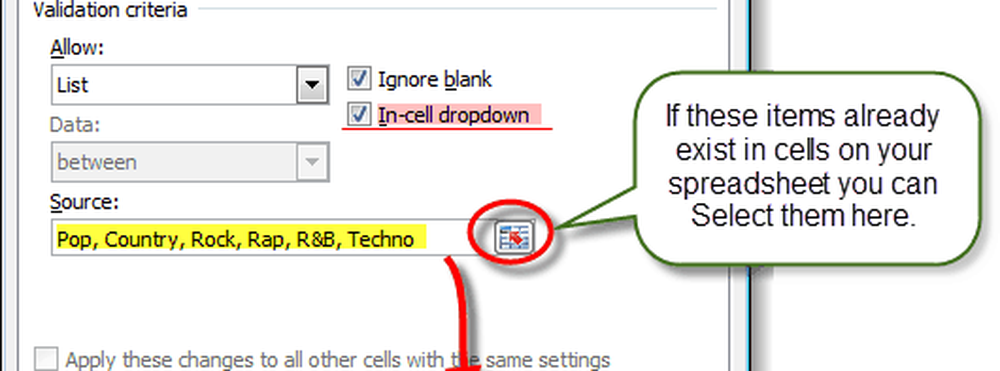
Paso 5 - Opcional: Mensaje de entrada + Alerta de error
Hay dos pestañas adicionales de Validación de Datos que puede usar si lo desea. El primero es Mensaje de entrada, esta pestaña le permitirá asignar un pequeño mensaje emergente que aparece cada vez que alguien selecciona una celda con esta validación de datos asignada a ella. El segundo es el Alerta de error, Esto le permitirá configurar un mensaje cuando alguien intente ingresar información en la celda que no coincida con lo que puso en la Fuente..
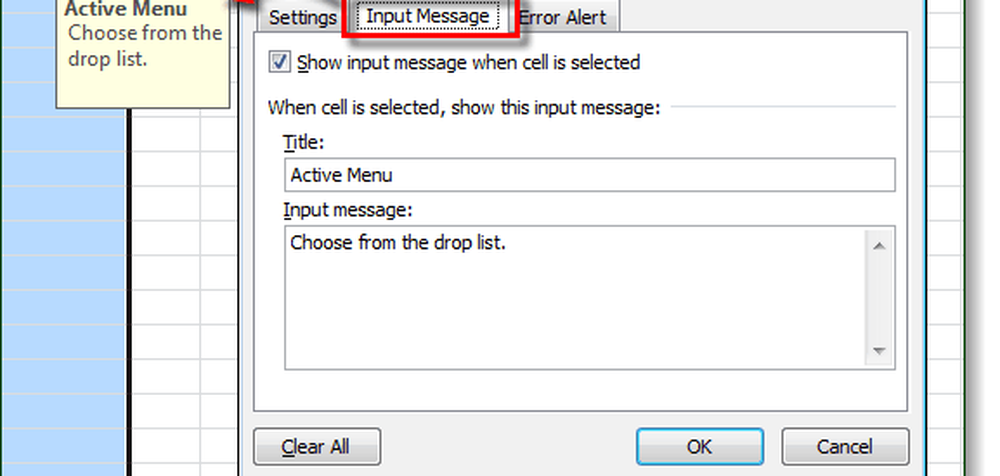
Hecho!
Ahora todas las celdas que eligió inicialmente tendrán una función de menú desplegable con una lista que puede elegir para la celda. Estas celdas ahora también serán moderadas / normalizadas por la validación de datos, por lo que solo se le permitirá ingresar una de las opciones de origen en la celda. Si el usuario hace el desplegable y selecciona, no hay problema. Si lo escriben, no hay problema. Si escriben los datos incorrectos, obtendrán el mensaje emergente de error como se configuró anteriormente en el Paso 5 (si configuró un mensaje de error, etc.).
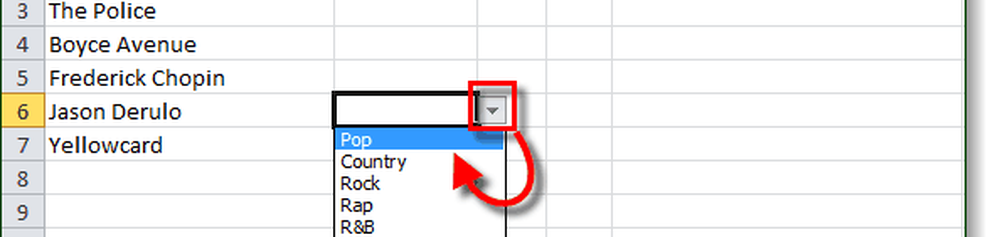
Conclusión
Como mencioné en la apertura, utilizo listas desplegables todo el tiempo en el trabajo y en casa cuando coordino artículos aquí en groovyPost. Google Docs también es compatible con la función, así que permanezca atento a ese tutorial sobre cómo hacerlo en unos días..